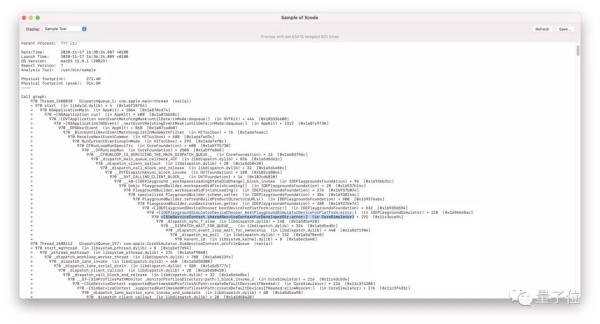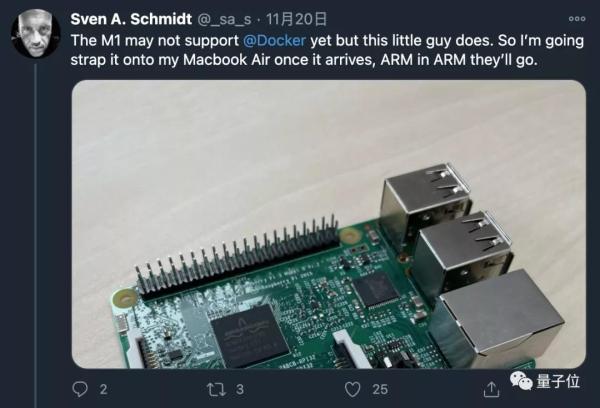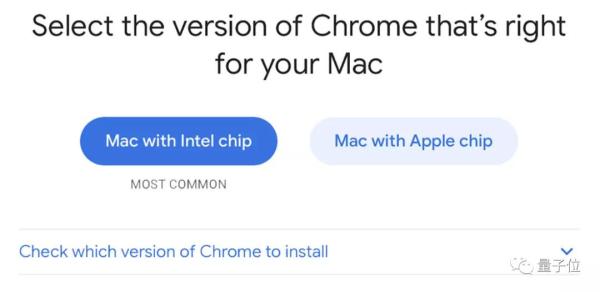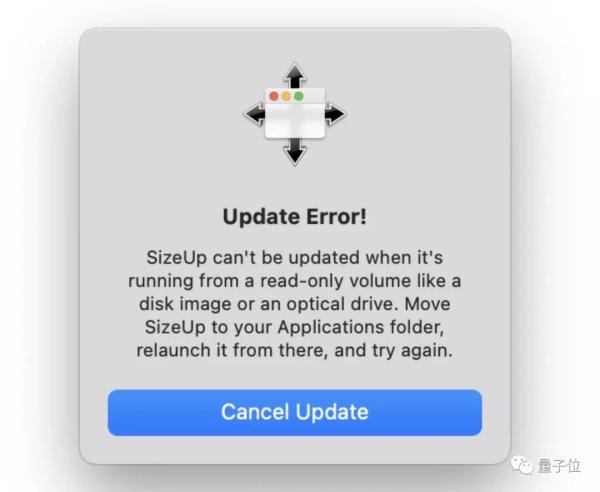MacBook 换成 ARM 芯片后,它还是程序员的开发利器吗?经过国外程序员半个多月来的尝试,一些常见开发工具的兼容状况也得到披露。
Xcode、VS Code、Homebrew……等常用工具能够完美运行吗?如果你还在因为这些问题犹豫要不要买,那么看了这篇文章或许能得到答案。
01.代码编辑器
Vim 是通用二进制文件,因此它已经能在 M1 上直接运行。
VS Code 可以通过 Rosetta 2 转换来运行,而 insider 版已经原生支持 ARM 平台的 MacBook,相信正式版也不会太遥远。
02.Xcode
苹果第一方开发工具 Xcode 自然不必担心兼容性,而且它在 M1 芯片上的运行效率很高。
编译 PSPDFKit PDF SDK,在 2019 年 16 英寸 MacBook Pro 上耗时 7 分 31 秒,在 M1 版 MacBook Air 上则耗时 8 分 49 秒,而后者是无风扇的。
不过 Xcode 在测试低于 iOS 14 版的应用程序时,会出现一些问题。WebKit 会在内存分配器中崩溃,Xcode 有时会定期卡死。
因此如果你要测试较低 iOS 版本程序,还是在 Intel 版的 MacBook 上运行,或者希望下一次 Xcode 更新时,苹果能解决这个问题。
03.Docker
现在 Docker 无法在 M1 芯片上运行,也无法通过 Rosetta 2 转换的方式使用 Docker Desktop。
但是同样使用 ARM 芯片的树莓派却能做到。
所以在 MacBook 上运行 Docker 最好的方法是:运行 ARM 版 Linux 虚拟机,在虚拟机中运行 Docker。
具体操作方法请参照这篇教程:
https://finestructure.co/blog/2020/11/27/running-docker-on-apple-silicon-m1
至于 Docker 官方何时将提供支持,可以注册 Docker ID 来获取最新进展。
04.Homebrew
Homebrew 可以通过 Rosetta 2 转换的方式进行安装,方法也很简单,只需在过去的安装命令前加上 arch -x86_64 即可。
$ arch -x86_64 /bin/bash -c "$(curl -fsSL https://raw.githubusercontent.com/Homebrew/install/master/install.sh)"
这种通过转制的 Homebrew 在某些软件上可能有一些兼容性问题,因此建议安装另一个手动编译版:
$ sudo mkdir -p /opt/homebrew $ sudo chown -R $(whoami):staff /opt/homebrew $ cd /opt $ curl -L https://github.com/Homebrew/brew/tarball/master | tar xz --strip 1 -C homebrew
第一种方式安装的 Homebrew 在 /usr/local/bin 目录下,而第二种方式安装的在 /opt/homebrew 目录下,后者不会自动添加到 PATH 环境变量中,因此需要手动设置:
export PATH="/opt/homebrew/bin:$PATH"
这样,你的 Mac 里就有了两个 Homebrew:一个是 Rosetta 转换的,一个是原生的。原生的目录在前面,那么 brew 命令将默认运行这个版本。
如果想运行 Rosetta 转换版怎么办?我们可以单独设置一个 ibrew 命令:
alias ibrew='arch -x86_64 /usr/local/bin/brew'
目前,Homebrew 尚未提供用于 ARM Mac 的预编译软件包,因此最好使用 brew install -s 命令进行安装。
具体有哪些软件包不兼容,可以到 GitHub 项目页的 issue 中查询:
https://github.com/Homebrew/brew/issues/7857
05.其他常用软件
说到编程必备,怎么能少得了 Chrome,现在 Chrome 87 版已经开始支持 M1 版的 MacBook。
还有微软的 Office 三件套,若使用 Rosetta 2 转译,启动时间可能需要 20 秒。官方建议安装针对 macOS Big Sur 优化的 16.43 版。
微软官方表示,已经开始将 Mac 应用程序迁移到通用二进制文件,未来 Office 三件套的兼容性不成问题。
如果是基于 Electron 的应用程序,经过 Rosetta 2 转译后速度会变得很慢。原因可能是 V8 JavaScript 编译器似乎阻止了提前翻译。
现在最新版的 Electron(Version 11)已经支持了 M1 芯片,还需要等其他开发者更新软件。
由于 Rosetta 2 转译的程序会变成只读文件,因此自动更新将被禁止,此类程序需要用户手动更新。
06.虚拟机和 Windows
虽然 VMware 和 Parallels 可以在 M1 芯片的 MacBook 上使用,但是所有 Mac 虚拟化解决方案均不支持 Apple Silicon。免费开源的虚拟机 Virtualbox 更是无法运行。
现在 ARM 版 Windows 可以仿真 x86 应用程序,而微软正在研究 x64 仿真。
最近模拟器软件 CrossOver 展示了在 Mac 上运行 Windows 软件的能力,但这只是运行单个程序,而非运行虚拟机和整个系统。
而且 M1 最高只支持 16GB 内存,对虚拟机来说显得有些捉襟见肘。
在运行并行测试时,Mac 开始大量在硬盘和内存之间进行数据交换,性能确实下降了。对于运行的虚拟机,这会带来更多的问题。
07.结论
新款搭载 M1 芯片的 MacBook 速度快、运行安静,但是在软件方面还需要做很多工作,才能赶上搭载 Intel 芯片的 MacBook。
你可以拿它作为第二台开发电脑使用,如果作为主力开发机,可能会遇到这样那样的问题。想要更好的兼容性需要等到明年软件厂商更新,或者是 M2 发布。
另外,最高 16GB 的内存对程序员来说可能还是不够,希望未来的 Mac 有 32GB 内存可选。
参考链接:
https://news.ycombinator.com/item?id=25238608
https://steipete.com/posts/apple-silicon-m1-a-developer-perspective/
https://soffes.blog/homebrew-on-apple-silicon
https://github.com/mikelxc/Workarounds-for-ARM-mac